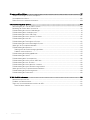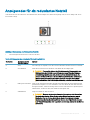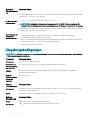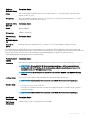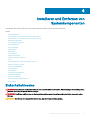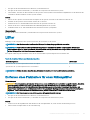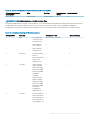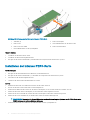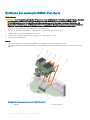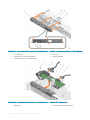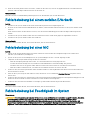Dell EMC NX430-System
Benutzerhandbuch
Vorschriftenmodell: E34S Series
Vorschriftentyp: E34S001

Anmerkungen, Vorsichtshinweise und Warnungen
ANMERKUNG: Eine ANMERKUNG liefert wichtige Informationen, mit denen Sie den Computer besser einsetzen können.
VORSICHT: Ein VORSICHTSHINWEIS macht darauf aufmerksam, dass bei Nichtbefolgung von Anweisungen eine Beschädigung
der Hardware oder ein Verlust von Daten droht, und zeigt auf, wie derartige Probleme vermieden werden können.
WARNUNG: Durch eine WARNUNG werden Sie auf Gefahrenquellen hingewiesen, die materielle Schäden, Verletzungen oder
sogar den Tod von Personen zur Folge haben können.
© 2016– 2019 Dell Inc. oder ihre Tochtergesellschaften. Alle Rechte vorbehalten. Dell, EMC und andere Marken sind Marken von Dell Inc. oder
Tochterunternehmen. Andere Markennamen sind möglicherweise Marken der entsprechenden Inhaber.
2019 - 02
Rev. A01

Inhaltsverzeichnis
1 Wissenswertes über Ihr System......................................................................................................................7
Unterstützte Kongurationen........................................................................................................................................... 7
Funktionen und Anzeigen auf der Vorderseite................................................................................................................7
LCD-Display.................................................................................................................................................................. 9
Funktionen und Anzeigen auf der Rückseite..................................................................................................................11
Anzeigecodes für hot-swap-fähige Festplatten............................................................................................................12
iDRAC Direct-LED-Anzeigecodes...................................................................................................................................13
NIC-Anzeigecodes............................................................................................................................................................14
Anzeigecodes für ein redundantes Netzteil...................................................................................................................15
Ausndigmachen der Service-Tag-Nummer Ihres Systems........................................................................................ 16
2 Dokumentationsangebot...............................................................................................................................17
3 Technische Daten.........................................................................................................................................19
Abmessungen und Gewicht............................................................................................................................................ 19
Technische Daten des Prozessors..................................................................................................................................19
Erweiterungsbus – Technische Daten........................................................................................................................... 19
Arbeitsspeicher – Technische Daten.............................................................................................................................20
Stromversorgung – Technische Daten..........................................................................................................................20
Laufwerk – Technische Daten........................................................................................................................................20
Anschlüsse – Technische Daten..................................................................................................................................... 21
Technische Videodaten....................................................................................................................................................21
Erweiterte Betriebstemperatur....................................................................................................................................... 21
Umgebungsbedingungen................................................................................................................................................ 22
4 Anfängliche Systemeinrichtung und Erstkonguration.................................................................................25
Einrichten Ihres Systems.................................................................................................................................................25
iDRAC-Konguration....................................................................................................................................................... 25
Optionen für die Einrichtung der iDRAC-IP-Adresse.............................................................................................25
Melden Sie sich bei iDRAC an.................................................................................................................................. 26
Neuinstallieren des NAS-Betriebssystems mithilfe der DVD......................................................................................26
5 Vor-Betriebssystem-Verwaltungsanwendungen........................................................................................... 27
Optionen zum Verwalten der Vor-Betriebssystemanwendungen.............................................................................. 27
System-Setup-Programm...............................................................................................................................................27
Anzeigen von „System Setup“ (System-Setup).....................................................................................................27
Details zu „System Setup“ (System-Setup)........................................................................................................... 27
System BIOS...............................................................................................................................................................28
Dienstprogramm für die iDRAC-Einstellungen........................................................................................................44
Geräteeinstellungen...................................................................................................................................................45
Dell Lifecycle Controller...................................................................................................................................................45
Integrierte Systemverwaltung..................................................................................................................................45
Inhaltsverzeichnis
3

Start-Manager..................................................................................................................................................................45
Anzeigen des Boot Manager (Start-Managers).................................................................................................... 45
Hauptmenü des Start-Managers............................................................................................................................. 46
6 Installieren und Entfernen von Systemkomponenten....................................................................................47
Sicherheitshinweise......................................................................................................................................................... 47
Vor der Arbeit an Komponenten im Inneren Ihres Systems........................................................................................48
Nach der Arbeit an Komponenten im Inneren Ihres Systems.....................................................................................48
Empfohlene Werkzeuge.................................................................................................................................................. 48
Frontverkleidung (optional)............................................................................................................................................ 49
Installieren der optionalen Frontverkleidung (Blende)........................................................................................... 49
Entfernen der optionalen Frontverkleidung (Blende)............................................................................................49
Systemabdeckung........................................................................................................................................................... 50
Entfernen der Systemabdeckung............................................................................................................................50
Installieren der Systemabdeckung............................................................................................................................51
Das Systeminnere............................................................................................................................................................ 52
Eingrischalter................................................................................................................................................................. 52
Entfernen des Eingrisschalters..............................................................................................................................53
Installieren des Eingrisschalters.............................................................................................................................54
Kühlgehäuse..................................................................................................................................................................... 54
Entfernen des Kühlgehäuses....................................................................................................................................54
Einsetzen des Kühlgehäuses.................................................................................................................................... 55
Systemspeicher................................................................................................................................................................55
Allgemeine Richtlinien zur Installation von Speichermodulen...............................................................................56
Betriebsartspezische Richtlinien............................................................................................................................ 57
Beispiel-Speicherkongurationen.............................................................................................................................58
Entfernen der Speichermodule................................................................................................................................ 58
Einsetzen von Speichermodulen..............................................................................................................................60
Festplattenlaufwerke........................................................................................................................................................61
Unterstützte Festplattenlaufwerkkonguration.....................................................................................................62
Entfernen eines Platzhalters für einen Hot-Swap-fähigen 3,5-Zoll-Festplattenträger..................................... 62
Installieren eines Platzhalters für einen Hot-Swap-fähigen 3,5-Zoll-Festplattenträger.................................... 63
Entfernen eines Hot-Swap-fähigen Festplattenträgers........................................................................................63
Installieren eines hot-swap-fähigen Laufwerksträgers..........................................................................................64
Installieren eines Hot-Swap-fähigen 2,5-Zoll-Festplattenlaufwerks in einem 3,5-Zoll-Festplattenadapter....65
Entfernen eines Hot-Swap-fähigen 2,5-Zoll-Festplattenlaufwerks aus einem 3,5-Zoll-Festplattenadapter..66
Installieren eines 3,5-Zoll-Festplatten in einem Hot-Swap-fähigen 3,5-Zoll-Festplattenträger........................66
Entfernen eines 3,5-Zoll-Festplatten aus einem Hot-Swap-fähigen 3,5-Zoll-Festplattenträger......................67
Optisches Laufwerk (optional)....................................................................................................................................... 67
Entfernen des optionalen optischen Laufwerks.....................................................................................................67
Installieren des optionalen optischen Laufwerks ...................................................................................................68
Lüfter.................................................................................................................................................................................69
Entfernen eines Platzhalters für einen Kühlungslüfter..........................................................................................69
Installieren eines Platzhalters für einen Kühlungslüfter.........................................................................................70
Entfernen eines Kühlungslüfters............................................................................................................................... 71
Einsetzen eines Kühlungslüfters...............................................................................................................................72
4
Inhaltsverzeichnis

Erweiterungskarten und Erweiterungskarten-Riser.....................................................................................................72
Richtlinien zum Einsetzen von Erweiterungskarten...............................................................................................72
Entfernen des Erweiterungskarten-Risers..............................................................................................................74
Installieren des Erweiterungskarten-Risers.............................................................................................................75
Entfernen einer Erweiterungskarte..........................................................................................................................75
Installieren einer Erweiterungskarte.........................................................................................................................76
Entfernen der internen PERC-Karte........................................................................................................................77
Installieren der internen PERC-Karte.......................................................................................................................78
iDRAC-Port-Karte (optional).......................................................................................................................................... 79
Austauschen einer vFlash SD-Karte........................................................................................................................79
Entfernen der optionalen iDRAC-Port-Karte..........................................................................................................80
Installieren der optionalen iDRAC-Port-Karte..........................................................................................................81
Prozessor und Kühlkörper................................................................................................................................................81
Entfernen eines Prozessors......................................................................................................................................82
Einsetzen eines Prozessors...................................................................................................................................... 84
Netzteileinheiten.............................................................................................................................................................. 86
Hot-Spare-Funktion...................................................................................................................................................86
Entfernen eines redundanten Netzteils...................................................................................................................86
Installieren eines redundanten Netzteils.................................................................................................................. 87
Entfernen des Netzteilplatzhalters.......................................................................................................................... 88
Installieren des Netzteilplatzhalters......................................................................................................................... 88
Systembatterie.................................................................................................................................................................89
Austauschen der Systembatterie.............................................................................................................................89
Festplattenrückwandplatine........................................................................................................................................... 90
Entfernen der Festplatten-Rückwandplatine..........................................................................................................91
Installieren der Festplatten-Rückwandplatine........................................................................................................ 93
Bedienfeld-Baugruppe.....................................................................................................................................................93
Entfernen der LCD-Bedienfeldbaugruppe.............................................................................................................. 93
Installieren der LCD-Bedienfeldbaugruppe............................................................................................................. 95
Stromzwischenplatine.....................................................................................................................................................95
Entfernen der Stromzwischenplatine......................................................................................................................95
Installieren der Stromzwischenplatine.....................................................................................................................96
Modul Vertrauenswürdige Plattform..............................................................................................................................97
Einsetzen des Trusted Platform Module................................................................................................................. 97
Erneutes Aktivieren des TPM für TXT-Benutzer...................................................................................................98
Systemplatine...................................................................................................................................................................98
Entfernen der Systemplatine....................................................................................................................................99
Einbauen der Systemplatine....................................................................................................................................100
7 Verwenden der Systemdiagnose.................................................................................................................105
Integrierte Dell-Systemdiagnose...................................................................................................................................105
Einsatzbereich der integrierten Systemdiagnose.................................................................................................105
Ausführen der integrierten Systemdiagnose vom Start-Manager..................................................................... 105
Ausführen der integrierten Systemdiagnose über den Dell Lifecycle Controller...............................................106
Bedienelemente der Systemdiagnose....................................................................................................................106
Inhaltsverzeichnis
5

8 Jumper und Anschlüsse ............................................................................................................................. 107
Jumper-Einstellungen auf der Systemplatine..............................................................................................................107
Systemplatinenanschlüsse............................................................................................................................................ 108
Deaktivieren eines verlorenen Kennworts................................................................................................................... 109
9 Fehlerbehebung beim System.....................................................................................................................110
Sicherheit geht vor – für Sie und Ihr System..............................................................................................................110
Behebung von Fehlern beim Systemstart....................................................................................................................110
Fehlerbehebung bei externen Verbindungen................................................................................................................111
Fehlerbehebung beim Graksubsystem........................................................................................................................111
Fehlerbehebung bei einem USB-Gerät..........................................................................................................................111
Fehlerbehebung bei einem seriellen E/A-Gerät...........................................................................................................112
Fehlerbehebung bei einer NIC....................................................................................................................................... 112
Fehlerbehebung bei Feuchtigkeit im System...............................................................................................................112
Fehlerbehebung bei einem beschädigten System.......................................................................................................113
Störungen der Systemplatine beheben........................................................................................................................ 114
Fehlerbehebung bei Netzteilen......................................................................................................................................114
Störungen bei der Stromversorgung beheben...................................................................................................... 114
Probleme mit dem Netzteil...................................................................................................................................... 115
Fehlerbehebung bei Kühlungsproblemen..................................................................................................................... 115
Fehlerbehebung bei Lüftern...........................................................................................................................................116
Fehlerbehebung beim Systemspeicher.........................................................................................................................116
Fehlerbehebung bei einem internen USB-Stick...........................................................................................................117
Fehlerbehebung bei einer SD-Karte..............................................................................................................................118
Fehlerbehebung bei einem optischen Laufwerk..........................................................................................................118
Fehlerbehebung bei einem Bandsicherungslaufwerk................................................................................................. 119
Störungen bei einem Festplattenlaufwerk beheben................................................................................................... 119
Fehlerbehebung bei Erweiterungskarten.....................................................................................................................120
Fehlerbehebung bei Prozessoren................................................................................................................................. 120
10 Wie Sie Hilfe bekommen........................................................................................................................... 122
Kontaktaufnahme mit Dell............................................................................................................................................. 122
Feedback zur Dokumentation.......................................................................................................................................122
Zugri auf Systeminformationen mithilfe von QRL....................................................................................................122
Quick Resource Locator...........................................................................................................................................123
6
Inhaltsverzeichnis

Wissenswertes über Ihr System
Das Dell Storage NX430 NAS-System unterstützt einen Prozessor auf der Basis der Intel E3-1200V5-Serie, bis zu vier DIMMs und bis zu
acht Festplatten oder Solid State Drives (SSDs).
Themen:
• Unterstützte Kongurationen
• Funktionen und Anzeigen auf der Vorderseite
• Funktionen und Anzeigen auf der Rückseite
• Anzeigecodes für hot-swap-fähige Festplatten
• iDRAC Direct-LED-Anzeigecodes
• NIC-Anzeigecodes
• Anzeigecodes für ein redundantes Netzteil
• Ausndigmachen der Service-Tag-Nummer Ihres Systems
Unterstützte Kongurationen
Das Dell Storage NX430 NAS-System unterstützt die folgenden Kongurationen:
Tabelle 1. Unterstützte
Kongurationen
System Konguration
System mit 4 Festplattenlaufwerken Ermöglicht Ihnen die Installation von bis zu vier Hot-Swap-fähigen
3,5-Zoll-Festplattenlaufwerken oder von bis zu vier Hot-Swap-
fähigen 2,5-Zoll-Festplattenlaufwerken in 3,5-Zoll-
Festplattenadaptern.
Funktionen und Anzeigen auf der Vorderseite
Abbildung 1. Merkmale und Anzeigen auf der Vorderseite – vier Hot-Swap-fähige 3,5-Zoll-Festplattengehäuse
1
Wissenswertes über Ihr System 7

Tabelle 2. Merkmale und Anzeigen auf der Vorderseite – vier Hot-Swap-fähige 3,5-Zoll-Festplattengehäuse
Element Anzeige, Taste oder Anschluss Symbol Beschreibung
1 Betriebsanzeige, Netzschalter Zeigt den Stromstatus des Systems an. Die Betriebsanzeige leuchtet,
wenn das System eingeschaltet ist. Über den Netzschalter wird die
Stromversorgung des Systems gesteuert.
ANMERKUNG: Bei ACPI-konformen Betriebssystemen
erfolgt nach Betätigen des Netzschalters zunächst ein
ordnungsgemäßes Herunterfahren, bevor die
Stromversorgung ausgeschaltet wird.
2 NMI-Taste
Ermöglicht Ihnen das Beheben von Softwareproblemen und Fehlern
an Gerätetreibern, wenn bestimmte Betriebssysteme verwendet
werden. Diese Taste kann mit einer aufgebogenen Büroklammer
betätigt werden.
Diese Taste sollte nur auf Anweisung eines zugelassenen Support-
Mitarbeiters oder entsprechend der Dokumentation des
Betriebssystems verwendet werden.
3 Systemidentikationstaste Ermöglicht es, ein bestimmtes System innerhalb eines Racks ausndig
zu machen. Die Identikationstasten benden sich an der Vorder- und
Rückseite. Wird eine dieser Tasten gedrückt, blinken das LCD-Display
an der Vorderseite und die Systemstatusanzeige an der Rückseite, bis
eine der Tasten erneut gedrückt wird.
Drücken Sie die Systemidentikationstaste, um die System-ID ein-
oder auszuschalten.
Wenn das System beim POST nicht mehr reagiert, betätigen Sie die
Systemidentikationstaste und halten Sie sie länger als fünf Sekunden
gedrückt, um den BIOS-Progress-Modus zu aktivieren.
Um den iDRAC (falls er nicht im F2-iDRAC-Setup deaktiviert ist)
zurückzusetzen, betätigen Sie die Taste und halten Sie sie mindestens
15 Sekunden lang gedrückt.
4 Bildschirmanschluss Ermöglicht das Anschließen eines Bildschirms an das System.
5 LCD-Menütasten Ermöglichen das Navigieren durch das Menü des LCD-Bedienfelds.
6 LCD-Display Zeigt System-ID, Statusinformationen und Systemfehlermeldungen
an. Weitere Informationen nden Sie im Abschnitt „Funktionen des
LCD-Bildschirms“.
7 USB-Verwaltungsport/iDRAC-
USB-Verwaltungsport
Fungiert als normaler USB-Anschluss oder bietet Zugri auf die
iDRAC Direct-Funktionen. Weitere Informationen nden Sie im „iDRAC
User's Guide“ (Benutzerhandbuch des Integrated Dell Remote Access
Controller) unter Dell.com/idracmanuals.
8 USB-Anschluss Ermöglicht das Anschließen von USB-Geräten am System. Die
Schnittstelle ist USB-2.0-konform.
9 Informationsbereich Enthält Systeminformationen wie die Service-Tag-Nummer, NIC und
MAC-Adresse, die bei Bedarf angezeigt werden. Das Informations-Tag
ist ein herausziehbares Etikettenfeld.
8 Wissenswertes über Ihr System

Element Anzeige, Taste oder Anschluss Symbol Beschreibung
10 Festplattenlaufwerkschächte Ermöglicht Ihnen die Installation bis zu vier Hot-Swap-fähigen 3,5-
Zoll-Festplattenlaufwerken oder vier Hot-Swap-fähigen 2,5-Zoll-
Festplattenlaufwerken in einem 3,5-Zoll-Festplattenadapter.
11 Optisches Laufwerk-Schacht Ermöglicht Ihnen die Installation ein optionalen achen SATA-DVD-
ROM-Laufwerks oder eines DVD+/-RW-Laufwerks.
LCD-Display
Der LCD-Bildschirm Ihres Systems stellt Systeminformationen sowie Status- und Fehlermeldungen bereit, um anzugeben, ob das System
ordnungsgemäß arbeitet oder ob es gewartet werden muss. Weitere Informationen zu Fehlermeldungen nden Sie im Dell Event and Error
Messages Reference Guide (Dell Referenzhandbuch zu Ereignis- und Fehlermeldungen) unter Dell.com/
openmanagemanuals >OpenManage-Software.
• Die LCD-Hintergrundbeleuchtung leuchtet im normalen Betriebszustand blau.
• Wenn das System Aufmerksamkeit erfordert, leuchtet die LCD-Anzeige gelb und es wird ein entsprechender Fehlercode mit
Beschreibung angezeigt.
ANMERKUNG: Wenn das System an eine Stromquelle angeschlossen ist und ein Fehler festgestellt wurde, leuchtet die
LCD-Anzeige gelb, unabhängig davon, ob das System eingeschaltet ist oder nicht.
• Die LCD-Hintergrundbeleuchtung ist ausgeschaltet, wenn sich das System im Standby-Modus bendet, und kann über die Tasten
„Select“ (Auswählen), „Left“ (Links) oder „Right“ (Rechts) auf dem LCD-Display eingeschaltet werden.
• Die LCD-Hintergrundbeleuchtung bleibt ausgeschaltet, wenn die LCD-Meldungen über das iDRAC-Dienstprogramm, den LCD-
Bildschirm oder andere Tools deaktiviert wurden.
Abbildung 2. Merkmale des LCD-Display
Tabelle 3. Merkmale des LCD-Display
Element Taste Beschreibung
1 Left (Links) Bewegt den Cursor schrittweise zurück.
2 Auswählen Wählt den vom Cursor markierten Menüeintrag aus.
3 Right (Rechts) Bewegt den Cursor schrittweise vorwärts.
Beim Durchlaufen einer Meldung:
• Drücken Sie diese Tasten und halten Sie sie gedrückt, um die
Bildlaufgeschwindigkeit zu erhöhen.
• Lassen Sie die Taste los, um den Vorgang zu beenden.
ANMERKUNG: Der Bildlauf für die Anzeige wird beendet, wenn der
Benutzer die Schaltäche loslässt. Nach 45 Sekunden Inaktivität startet
der Bildschirm den Bildlauf.
Wissenswertes über Ihr System 9

Anzeigen des Startbildschirms
Info über diese Aufgabe
Im Startbildschirm werden die vom Benutzer kongurierbaren Informationen über das System angezeigt. Dieser Bildschirm wird beim
normalen Systembetrieb angezeigt, wenn keine Status- oder Fehlermeldungen vorhanden sind. Wenn sich das System im Standby-Modus
bendet, erlischt die LCD-Hintergrundbeleuchtung nach einigen Minuten Inaktivität, wenn keine Fehlermeldungen vorhanden sind.
Schritte
1 Um den Startbildschirm anzuzeigen, drücken Sie eine der drei Steuertasten (Auswahl, Links oder Rechts).
2 Um den Startbildschirm von einem anderen Menü aus aufzurufen, führen Sie die folgenden Schritte aus:
a
Halten Sie die Pfeil-nach-oben-Taste gedrückt, bis das Startsymbol angezeigt wird.
b Wählen Sie das Startsymbol aus.
c Drücken Sie im Startbildschirm die Auswahltaste, um das Hauptmenü aufzurufen.
Setup-Menü
ANMERKUNG: Wenn Sie eine Option im Setup-Menü auswählen, müssen Sie die Option bestätigen, bevor Sie den nächsten
Vorgang durchführen.
Option Beschreibung
iDRAC Wählen Sie DHCP oder Static IP , um den Netzwerkmodus zu kongurieren. Wenn Static IP ausgewählt ist, sind
die verfügbaren Felder IP, Subnet (Sub) und Gateway (Gtw). Wählen Sie Setup DNS, um DNS zu aktivieren und
Domänenadressen anzuzeigen. Zwei separate DNS-Einträge sind verfügbar.
Set error (Fehler
einstellen)
Wählen Sie SEL, um LCD-Fehlermeldungen in einem Format entsprechend der IPMI-Beschreibung im SEL-
Protokoll anzuzeigen. So können Sie eine LCD-Meldung mit einem SEL-Eintrag abgleichen.
Wählen Sie Simple (Einfach) aus, um LCD-Fehlermeldungen als vereinfachte benutzerfreundliche Beschreibung
anzuzeigen. Weitere Informationen zu Fehlermeldungen nden Sie im Dell Event and Error Messages Reference
Guide (Dell Benutzerhandbuch zu Ereignis- und Fehlermeldungen) unter Dell.com/openmanagemanuals >
OpenManage-Software.
Set home (Startseite
einstellen)
Wählen Sie die Standardinformationen zur Anzeige im Bildschirm Home. Im Menüabschnitt „View“ (Ansicht)
erfahren Sie, welche Optionen und Elemente standardmäßig im Bildschirm Home angezeigt werden können.
Ansichtsmenü
ANMERKUNG
: Wenn Sie eine Option im Menü „Anzeige“ auswählen, müssen Sie die Option bestätigen, bevor Sie den nächsten
Vorgang durchführen.
Option Beschreibung
iDRAC IP (iDRAC-
IP)
Zeigt die IPv4- oder IPv6-Adressen für iDRAC8 an. Zu den Adressen zählen DNS (Primary und Sekundary),
Gateway, IP und Subnet (kein Subnet bei IPv6).
MAC Anzeige der MAC-Adressen für iDRAC-, iSCSI-, oder Netzwerkgeräte.
Name Zeigt den Namen für Host, Model (Modell) oder User String (Benutzerzeichenfolge) für das System an.
Nummer Anzeige der Systemkennnummer oder der Service-Tag-Nummer des Systems.
Strom Zeigt die Leistung des Systems in BTU/h oder Watt an. Das Anzeigeformat kann im Untermenü Set home (Start
festlegen) des Menüs Setup konguriert werden.
10 Wissenswertes über Ihr System

Option Beschreibung
Temperatur Zeigt die Temperatur des Systems in Grad Celsius oder Fahrenheit an. Das Anzeigeformat kann im Untermenü Set
home (Start festlegen) des Menüs Setup konguriert werden.
Funktionen und Anzeigen auf der Rückseite
Abbildung 3. Funktionen und Anzeigen auf der Rückseite
Tabelle 4. Funktionen und Anzeigen auf der Rückseite
Element Anzeige, Taste oder Anschluss Symbol Beschreibung
1 Serieller Anschluss Ermöglicht das Anschließen eines seriellen Geräts an das System.
2 Steckplatz für vFlash-
Medienkarte (optional)
Ermöglicht das Anschließen einer vFlash-Karte.
3 iDRAC-Anschluss (optional) Ermöglicht die Installation einer dedizierten Management-
Anschlusskarte.
4 PCIe-
Erweiterungskartensteckplätze
(2)
Ermöglichen das Anschließen von PCI-Express-Erweiterungskarten.
5 Netzteileinheit (PSU1 und PSU2) Ermöglicht die Installation bis zu zwei redundanten 350-W-
Wechselstromnetzteilen.
6 USB-Anschlüsse Ermöglicht Ihnen das Anschließen von USB-Geräten an das System.
Die Anschlüsse sind USB 3.0-konform.
7 Ethernet-Anschlüsse Ermöglicht Ihnen das Anschließen von integrierten NIC-Anschlüssen
(10/100/1000 MBit/s).
8 Systemidentikationstaste Ermöglicht es, ein bestimmtes System innerhalb eines Racks
ausndig zu machen. Die Identikationstasten benden sich an der
Vorder- und Rückseite. Wird eine dieser Tasten gedrückt, blinken
das LCD-Display an der Vorderseite und die Systemstatusanzeige
an der Rückseite, bis eine der Tasten erneut gedrückt wird.
Wissenswertes über Ihr System 11

Element Anzeige, Taste oder Anschluss Symbol Beschreibung
Drücken Sie die Systemidentikationstaste, um die System-ID ein-
oder auszuschalten.
Wenn das System beim POST nicht mehr reagiert, betätigen Sie die
Systemidentikationstaste und halten Sie sie länger als fünf
Sekunden gedrückt, um den BIOS-Progress-Modus zu aktivieren.
Um den iDRAC (falls er nicht im F2-iDRAC-Setup deaktiviert ist)
zurückzusetzen, betätigen Sie die Taste und halten Sie sie
mindestens 15 Sekunden lang gedrückt.
9 Systemidentikationsanschluss Zum Anschließen der optionalen Systemstatusanzeige-Baugruppe
über den optionalen Kabelführungsarm.
10 Bildschirmanschluss Ermöglicht das Anschließen eines VGA-Bildschirms an das System.
Anzeigecodes für hot-swap-fähige Festplatten
Abbildung 4. Anzeigen für hot-swap-fähige Festplatten
1
Festplatten-Aktivitätsanzeige 2 Festplatten-Statusanzeige
3 Festplattenlaufwerk
ANMERKUNG: Wenn sich das Festplattenlaufwerk im AHCI-Modus (Advanced Host Controller Interface) bendet, funktioniert
die Statusanzeige (rechts) nicht und bleibt aus.
Tabelle 5. Anzeigen für hot-swap-fähige Festplatten
Laufwerkstatusanzeigemuster (nur RAID) Zustand
Blinkt grün, zweimal pro Sekunde Laufwerk wird identiziert oder für den Ausbau vorbereitet.
AUS Laufwerk bereit zum Ein- oder Ausbau.
12 Wissenswertes über Ihr System

Laufwerkstatusanzeigemuster (nur RAID) Zustand
ANMERKUNG: Die Festplattenstatusanzeige bleibt aus, bis alle
Festplattenlaufwerke nach dem Einschalten des Systems
initialisiert sind. Während dieser Zeit können keine
Festplattenlaufwerke hinzugefügt oder entfernt werden.
Blinkt grün, gelb und erlischt dann Vorausgesagter Laufwerksausfall
Blinkt gelb, viermal pro Sekunde Laufwerk ausgefallen
Blinkt grün, langsam Laufwerk wird neu aufgebaut
Wechselt zu grün Laufwerk online
Blinkt drei Sekunden grün, drei Sekunden gelb und ist sechs
Sekunden aus.
Neuaufbau gestoppt
iDRAC Direct-LED-Anzeigecodes
ANMERKUNG: Die iDRAC Direct-LED-Anzeige leuchtet nicht, wenn die USB-Schnittstelle im USB-Modus verwendet wird.
Abbildung 5. iDRAC Direct-LED-Anzeige
1
iDRAC Direct-Statusanzeige
In der Tabelle der iDRAC Direct-LED-Anzeige wird die iDRAC Direct-Aktivität bei der Konguration von iDRAC Direct mit dem
Verwaltungsport (USB-XML-Import) beschrieben.
Tabelle 6. iDRAC Direct-LED-Anzeigen
Konvention iDRAC Direct-LED-
Anzeigemuster
Zustand
A Grün Leuchtet mindestens zwei Sekunden lang grün, um den Beginn und das Ende einer
Dateiübertragung anzuzeigen.
B Grün blinkend Weist auf Dateiübertragung oder sonstige Betriebsvorgänge hin.
C Grün und erlischt Weist darauf hin, dass die Dateiübertragung abgeschlossen ist.
D Leuchtet nicht Weist darauf hin, dass der USB entfernt werden kann oder dass eine Aufgabe
abgeschlossen ist.
Wissenswertes über Ihr System 13

In der folgenden Tabelle wird die iDRAC Direct-Aktivität bei der Konguration von iDRAC Direct mit dem Laptop und Kabel
(Laptopanschluss) beschrieben.
Tabelle 7. iDRAC Direct-LED-Anzeigemuster
iDRAC Direct-LED-
Anzeigemuster
Zustand
Zwei Sekunden lang stetig
grün
Weist darauf hin, dass der Laptop angeschlossen ist.
Blinkt grün (leuchtet zwei
Sekunden und leuchtet zwei
Sekunden nicht)
Weist darauf hin, dass der angeschlossene Laptop erkannt wird.
Leuchtet nicht Weist darauf hin, dass der Laptop nicht angeschlossen ist.
NIC-Anzeigecodes
Abbildung 6. NIC-Anzeigen
1
Verbindungsanzeige 2 Aktivitätsanzeige
Tabelle 8. NIC-Anzeigen
Konvention Anzeigen Zustand
A Verbindungsanzeige und Aktivitätsanzeige leuchten
nicht
Der NIC ist nicht mit dem Netzwerk verbunden.
B Verbindungsanzeige leuchtet grün
C Verbindungsanzeige leuchtet gelb Der NIC ist mit einem gültigen Netzwerk bei weniger
als seiner maximalen Port-Geschwindigkeit
verbunden.
D Aktivitätsanzeige leuchtet grün Netzwerkdaten werden gesendet oder empfangen.
14 Wissenswertes über Ihr System

Anzeigecodes für ein redundantes Netzteil
Jedes Wechselstrom-Netzteil besitzt einen beleuchteten, durchsichtigen Gri, durch den angezeigt wird, ob Strom anliegt oder ob ein
Stromausfall vorliegt.
Abbildung 7. Statusanzeige des Wechselstrom-Netzteils
1
Statusanzeige beim Wechselstrom-Netzteil oder Gri
Tabelle 9. Statusanzeige des redundanten Wechselstrom-Netzteils
Konvention Anzeigemuster für
Stromversorgung
Zustand
A Grün Eine zulässige Stromquelle ist mit dem Netzteil verbunden und das Netzteil ist in Betrieb.
B Grün blinkend Wenn die Netzteil-Firmware aktualisiert wird, blinkt der Netzteilgri grün.
VORSICHT: Trennen Sie während der Aktualisierung der Firmware nicht das
Netzkabel bzw. das Netzteil von der Stromversorgung. Wenn die Firmware-
Aktualisierung unterbrochen wird, funktioniert das Netzteil nicht mehr. Sie
müssen die Netzteil-Firmware mit dem Dell Lifecycle Controller zurücksetzen.
Weitere Informationen nden Sie im Dell Lifecycle Controller User’s Guide
(Benutzerhandbuch zum Dell Lifecycle Controller) unter Dell.com/idracmanuals.
C Blinkt grün und erlischt Wenn Sie ein Netzteil bei laufendem Betrieb hinzufügen, blinkt der Netzteilgri fünf Mal
grün bei einer Frequenz von 4 Hz und erlischt. Dies weist darauf hin, dass das Netzteil in
Bezug auf Ezienz, Funktionsumfang, Funktionsstatus und unterstützte Spannung nicht
übereinstimmt. Stellen Sie sicher, dass beide Netzteile gleich sind.
D Gelb blinkend Zeigt ein Problem mit dem Netzteil an.
VORSICHT: Ersetzen Sie bei nicht identischen Netzteilen nur das Netzteil mit
der blinkenden Anzeige. Wenn Sie das andere Netzteil austauschen, um ein
identisches Paar zu erhalten, kann dies zu einem Fehlerzustand und einer
unerwarteten Systemabschaltung führen. Um von einer High-Output- zu einer
Low-Output-Konguration oder umgekehrt zu wechseln, müssen Sie das System
ausschalten.
Wissenswertes über Ihr System 15

Konvention Anzeigemuster für
Stromversorgung
Zustand
VORSICHT: Wechselstrom-Netzteile unterstützen sowohl 220 V- als auch 110 V-
Eingangswerte, mit Ausnahme von Titan-Netzteilen, die nur 220 V unterstützen.
Wenn zwei identische Netzteile verschiedene Eingangswerte empfangen,
können sie verschiedene Wattleistungen ausgeben und eine
Nichtübereinstimmung auslösen.
VORSICHT: Wenn zwei Netzteile eingesetzt werden, müssen es Netzteile
gleichen Typs sein, die die gleiche maximale Ausgangsleistung besitzen.
VORSICHT: Die Kombination von Wechselstrom- und Gleichstromnetzteilen wird
nicht unterstützt und verursacht eine Nichtübereinstimmung.
E Leuchtet nicht Stromversorgung ist nicht angeschlossen.
Ausndigmachen der Service-Tag-Nummer Ihres
Systems
Ihr System wird durch einen eindeutigen Express-Servicecode und eine eindeutige Service-Tag-Nummer identiziert. Sie können den
Express-Servicecode und die Service-Tag-Nummer an der
Vorderseite des Systems nden, indem Sie das Informationsschild herausziehen.
Diese Informationen benden sich möglicherweise auch auf einem Aufkleber auf dem Systemgehäuse. Mithilfe dieser Informationen kann
Dell Support-Anrufe an den richtigen Mitarbeiter weiterleiten.
16
Wissenswertes über Ihr System

Dokumentationsangebot
In diesem Abschnitt nden Sie Informationen zum Dokumentationsangebot für Ihr System.
Aufgabe Dokument Speicherort
Einrichten des Systems Weitere Informationen über das Einsetzen des
Servers in ein Rack nden Sie in der mit der Rack-
Lösung bereitgestellten Rack-Dokumentation.
Dell.com/storagemanuals
Weitere Informationen über das Einschalten des
Systems und die technischen Daten Ihres Systems
nden Sie in dem Dokument zu den ersten
Schritten, das mit Ihrem System geliefert wurde.
Informationen über die Vorgehensweisen zur
Einrichtung des Speichersystems und des internen
Speichers nden Sie unter Setting Up Your Dell
Storage NX430 Network Attached Storage System
(Einrichten Ihres Dell Storage NX430 Network
Attached Storage-Systems).
Kongurieren des Systems Weitere Informationen über das Kongurieren,
Verwalten, Aktualisieren und Wiederherstellen des
Systems nden Sie im Administratorhandbuch für
Dell EMC Network Attached Storage-Systeme mit
Windows Storage Server 2016.
Dell.com/storagemanuals
Weitere Informationen zu den iDRAC-Funktionen
sowie zum Kongurieren von und Protokollieren in
iDRAC und zum Verwalten Ihres Systems per
Remote-Zugri nden Sie im iDRAC-
Benutzerhandbuch (Integrated Dell Remote Access
Controller User's Guide).
Dell.com/idracmanuals
Weitere Informationen zum Verständnis von
Remote Access Controller Admin (RACADM)-
Unterbefehlen und den unterstützten RACADM-
Schnittstellen nden Sie unter „RACADM
Command Line Reference Guide for iDRAC“
(RACADM-Befehlszeile-Referenzhandbuch für
iDRAC und CMC).
Dell.com/idracmanuals
Weitere Informationen zum Aktualisieren von
Treibern und Firmware.
Dell.com/support/drivers
Fehlerbehebung beim System Weitere Informationen zum Troubleshooting bei
Hardwareproblemen nden Sie im Troubleshooting-
Leitfaden für Dell EMC Network Attached
Storage-Systeme mit Windows Storage Server
2016.
Dell.com/storagemanuals
2
Dokumentationsangebot 17

Aufgabe Dokument Speicherort
Systemverwaltung Weitere Informationen über die Funktionen des Dell
OpenManage Systems Management nden Sie im
zugehörigen Übersichtshandbuch Dell
OpenManage Systems Management Overview
Guide.
Dell.com/openmanagemanuals
Weitere Informationen zu Einrichtung, Verwendung
und Fehlerbehebung in OpenManage nden Sie im
Benutzerhandbuch Dell OpenManage Server
Administrator User’s Guide.
Dell.com/openmanagemanuals
Weitere Informationen über das Installieren,
Verwenden und die Fehlerbehebung von Dell
OpenManage Essentials nden Sie im zugehörigen
Benutzerhandbuch Dell OpenManage Essentials
User’s Guide.
Dell.com/openmanagemanuals
Weitere Informationen über das Installieren und
Verwenden von Dell System E-Support Tool
(DSET) siehe „Dell System E-Support Tool (DSET)
User's Guide“ (Dell System E-Support Tool
(DSET)-Benutzerhandbuch).
Dell.com/DSET
Eine Erläuterung der Funktionen von Dell Lifecycle
Controller nden Sie im Benutzerhandbuch für Dell
Lifecycle Controller.
Dell.com/idracmanuals
Weitere Informationen über Partnerprogramme von
Enterprise Systems Management nden Sie in den
Dokumenten zu OpenManage Connections
Enterprise Systems Management.
Dell.com/
omconnectionsenterprisesystemsmanagement
Weitere Informationen über Verbindungen und
Client-System-Management siehe die
Dokumentation zu OpenManage Connections
Client Systems Management.
Dell.com/dellclientcommandsuitemanuals
Arbeiten mit Dell EMC
PowerEdge RAID-Controllern
Weitere Informationen zum Verständnis der
Funktionen der Dell PowerEdge RAID-Controller
(PERC) und Bereitstellung der PERC-Karten nden
Sie in der Dokumentation zum Speicher-Controller.
Dell.com/storagecontrollermanuals
Grundlegendes zu Ereignis-
und Fehlermeldungen
Informationen zur Prüfung der Ereignis- und
Fehlermeldungen, die von der System-Firmware
und den Agenten generiert werden, die
Systemkomponenten überwachen, nden Sie im
Event and Error Message Reference Guide for 14th
Generation Dell EMC PowerEdge Servers
(Referenzhandbuch zu Ereignis- und
Fehlermeldungen für Dell EMC PowerEdge-Server
der 14. Generation).
Dell.com/openmanagemanuals > OpenManage-
Software
18 Dokumentationsangebot

Technische Daten
Abmessungen und Gewicht
Abmessungen
und Gewicht
Abmessungen
Höhe 42,8 mm (1,68 Zoll)
Breite mit Rack-
Befestigungselemen
ten
482,38 mm (18,99 Zoll)
Breite ohne Rack-
Befestigungselemen
te
434,15 mm (17,09 Zoll)
Tiefe ohne
Frontverkleidung
610 mm (24 Zoll)
Maximalgewicht
eines Gehäuses für
vier Festplatten
13,8 kg
Leergewicht eines
Gehäuses für vier
Festplatten
6,0 kg
Technische Daten des Prozessors
Prozessor
Technische Daten
Typ Ein Intel der Serie E3-1200 V5
Erweiterungsbus – Technische Daten
PCI-Express-
(PCIe)-
Erweiterungsste
ckplätze der 3.
Generation (mit
optionalen
Erweiterungskart
en-Risern )
Technische Daten
LP SLOT 1 Ein x4-Steckplatz mit halber Bauhöhe und halber Baulänge
FH SLOT 2 Ein x8-Steckplatz mit voller Bauhöhe und halber Baulänge
3
Technische Daten 19

PCI-Express-
Erweiterungsste
ckplätze der 3.
Generation
(ohne
Erweiterungskart
en-Riser )
Technische Daten
PCIE_G3_X4 Ein x4-Steckplatz mit halber Bauhöhe und halber Baulänge für PERC-Karte
PCIE_G3_X8 Ein x8-Steckplatz für Riser
Arbeitsspeicher – Technische Daten
Speicher Technische Daten
Architektur 1.600 MT/s, 1.866 MT/s oder 2.133 MT/s DDR4 unbuered DDR3-DIMMs
Unterstützung für erweiterten EEC-Modus oder speicheroptimierten Betrieb
Speichermodulsocke
l
Vier 288-polige Sockel
Kapazität der
Speichermodule
(UDIMM)
4 GB (Einfach), 8 GB (Einfach und Zweifach), 16 GB (Einfach und Zweifach)
RAM (Minimum) 4 GB
RAM (Maximum) 64 GB
Stromversorgung – Technische Daten
Netzteil
Technische Daten
Nennleistung pro
Netzteil
350 W (Platin) (100-240 V Wechselstrom, 50/60 Hz, 4,8 A-2,4 A)
Wärmeabgabe 1357,1 BTU/h
ANMERKUNG: Die Wärmeabgabe wird anhand der Wattleistung des Netzteils bestimmt.
Spannung 100-240 V Wechselspannung, 50/60 Hz
ANMERKUNG: Dieses System ist außerdem für den Anschluss an IT-Stromsysteme mit einer
Außenleiterspannung von höchstens 230 V konzipiert.
Laufwerk – Technische Daten
Drives
Technische Daten
Systeme mit 4
Festplattenlaufwerk
en
Bis zu vier Hot-Swap-fähige 3,5-Zoll-Festplatten (SAS, SATA oder Nearline-SAS)
ANMERKUNG: Weitere Informationen zum PERC nden Sie in der Dokumentation zum Dell PowerEdge
RAID-Controller (PERC) unter Dell.com/storagecontrollermanuals.
Optisches Laufwerk Ein optionales SATA-DVD-ROM- oder DVD+/-RW-Laufwerk in Flachbauweise.
20 Technische Daten
Seite wird geladen ...
Seite wird geladen ...
Seite wird geladen ...
Seite wird geladen ...
Seite wird geladen ...
Seite wird geladen ...
Seite wird geladen ...
Seite wird geladen ...
Seite wird geladen ...
Seite wird geladen ...
Seite wird geladen ...
Seite wird geladen ...
Seite wird geladen ...
Seite wird geladen ...
Seite wird geladen ...
Seite wird geladen ...
Seite wird geladen ...
Seite wird geladen ...
Seite wird geladen ...
Seite wird geladen ...
Seite wird geladen ...
Seite wird geladen ...
Seite wird geladen ...
Seite wird geladen ...
Seite wird geladen ...
Seite wird geladen ...
Seite wird geladen ...
Seite wird geladen ...
Seite wird geladen ...
Seite wird geladen ...
Seite wird geladen ...
Seite wird geladen ...
Seite wird geladen ...
Seite wird geladen ...
Seite wird geladen ...
Seite wird geladen ...
Seite wird geladen ...
Seite wird geladen ...
Seite wird geladen ...
Seite wird geladen ...
Seite wird geladen ...
Seite wird geladen ...
Seite wird geladen ...
Seite wird geladen ...
Seite wird geladen ...
Seite wird geladen ...
Seite wird geladen ...
Seite wird geladen ...
Seite wird geladen ...
Seite wird geladen ...
Seite wird geladen ...
Seite wird geladen ...
Seite wird geladen ...
Seite wird geladen ...
Seite wird geladen ...
Seite wird geladen ...
Seite wird geladen ...
Seite wird geladen ...
Seite wird geladen ...
Seite wird geladen ...
Seite wird geladen ...
Seite wird geladen ...
Seite wird geladen ...
Seite wird geladen ...
Seite wird geladen ...
Seite wird geladen ...
Seite wird geladen ...
Seite wird geladen ...
Seite wird geladen ...
Seite wird geladen ...
Seite wird geladen ...
Seite wird geladen ...
Seite wird geladen ...
Seite wird geladen ...
Seite wird geladen ...
Seite wird geladen ...
Seite wird geladen ...
Seite wird geladen ...
Seite wird geladen ...
Seite wird geladen ...
Seite wird geladen ...
Seite wird geladen ...
Seite wird geladen ...
Seite wird geladen ...
Seite wird geladen ...
Seite wird geladen ...
Seite wird geladen ...
Seite wird geladen ...
Seite wird geladen ...
Seite wird geladen ...
Seite wird geladen ...
Seite wird geladen ...
Seite wird geladen ...
Seite wird geladen ...
Seite wird geladen ...
Seite wird geladen ...
Seite wird geladen ...
Seite wird geladen ...
Seite wird geladen ...
Seite wird geladen ...
Seite wird geladen ...
Seite wird geladen ...
Seite wird geladen ...
-
 1
1
-
 2
2
-
 3
3
-
 4
4
-
 5
5
-
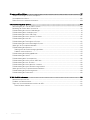 6
6
-
 7
7
-
 8
8
-
 9
9
-
 10
10
-
 11
11
-
 12
12
-
 13
13
-
 14
14
-
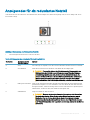 15
15
-
 16
16
-
 17
17
-
 18
18
-
 19
19
-
 20
20
-
 21
21
-
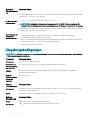 22
22
-
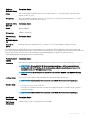 23
23
-
 24
24
-
 25
25
-
 26
26
-
 27
27
-
 28
28
-
 29
29
-
 30
30
-
 31
31
-
 32
32
-
 33
33
-
 34
34
-
 35
35
-
 36
36
-
 37
37
-
 38
38
-
 39
39
-
 40
40
-
 41
41
-
 42
42
-
 43
43
-
 44
44
-
 45
45
-
 46
46
-
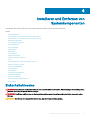 47
47
-
 48
48
-
 49
49
-
 50
50
-
 51
51
-
 52
52
-
 53
53
-
 54
54
-
 55
55
-
 56
56
-
 57
57
-
 58
58
-
 59
59
-
 60
60
-
 61
61
-
 62
62
-
 63
63
-
 64
64
-
 65
65
-
 66
66
-
 67
67
-
 68
68
-
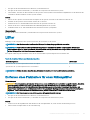 69
69
-
 70
70
-
 71
71
-
 72
72
-
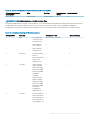 73
73
-
 74
74
-
 75
75
-
 76
76
-
 77
77
-
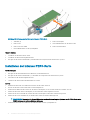 78
78
-
 79
79
-
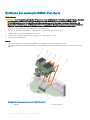 80
80
-
 81
81
-
 82
82
-
 83
83
-
 84
84
-
 85
85
-
 86
86
-
 87
87
-
 88
88
-
 89
89
-
 90
90
-
 91
91
-
 92
92
-
 93
93
-
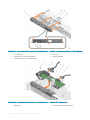 94
94
-
 95
95
-
 96
96
-
 97
97
-
 98
98
-
 99
99
-
 100
100
-
 101
101
-
 102
102
-
 103
103
-
 104
104
-
 105
105
-
 106
106
-
 107
107
-
 108
108
-
 109
109
-
 110
110
-
 111
111
-
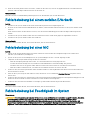 112
112
-
 113
113
-
 114
114
-
 115
115
-
 116
116
-
 117
117
-
 118
118
-
 119
119
-
 120
120
-
 121
121
-
 122
122
-
 123
123
Verwandte Artikel
-
Dell PowerEdge R230 Bedienungsanleitung
-
Dell Storage NX3330 Bedienungsanleitung
-
Dell Dell XC430 Bedienungsanleitung
-
Dell PowerEdge R430 Bedienungsanleitung
-
Dell Storage NX3330 Bedienungsanleitung
-
Dell PowerEdge R930 Bedienungsanleitung
-
Dell DSMS 630 Bedienungsanleitung
-
Dell SD630-S Bedienungsanleitung
-
Dell PowerEdge R330 Bedienungsanleitung
-
Dell DL1300 Bedienungsanleitung